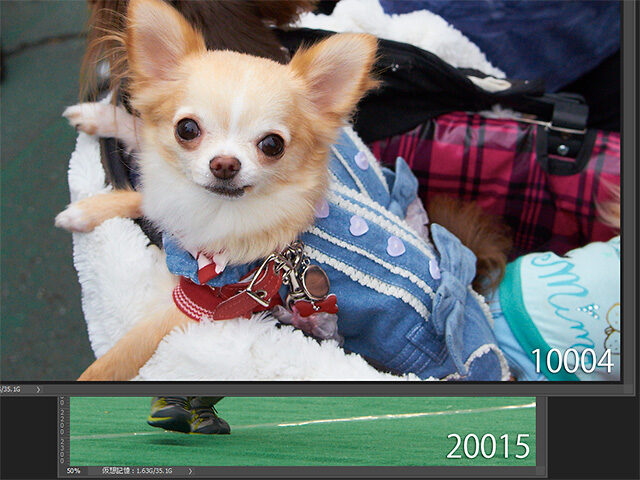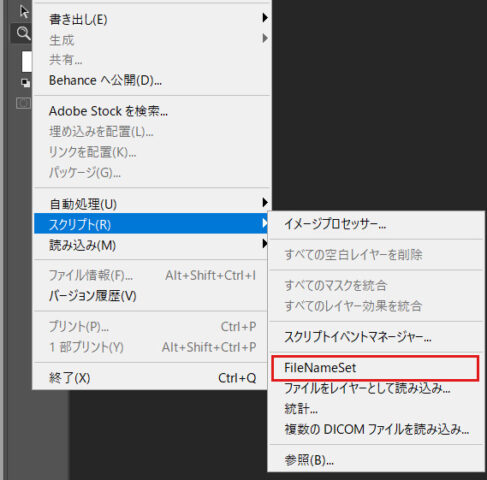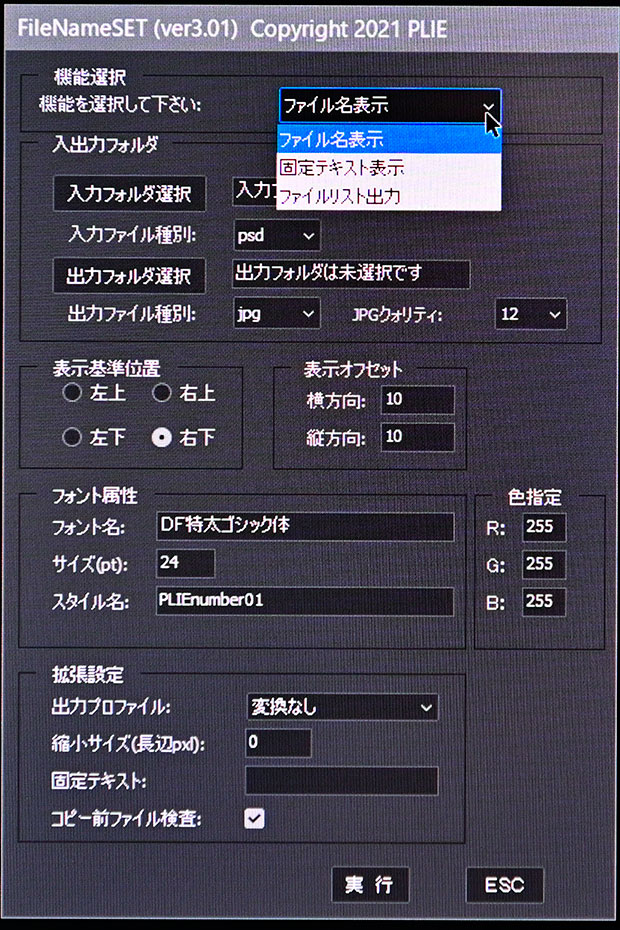画像ファイルにファイル番号設定ツール
概要
仕事で画像のインデックスを作成する時、画像のファイル名を画像内に設定したい場合は、結構頻繁に発生しているようです。
今までインデツクスのファイル名というのは、印刷時に画像の欄外に印刷される場合が多かったのですが、最近は、インターネット上で画像を沢山見せたい場合、特にスマホで表示領域が限られている場合にインデックス領域を節約したい場合も多いと思われます。
また画像のファイル名と言っても、画像のサフィクスは表示する必要がない場合がほとんどです。
windows/MacのPhotoShop上で、指定されたフォルダ内にある画像に対してファイル名等を一括して設定できるツールを作成してみました。
機能概要
「A.ファイル名設定事例」を見て頂くと、横画像や縦画像に対して、画面の右下隅にファイル名(実際のファイル名は 10004.psd / 20015.psd)がサフィクスを除いて表示されています。
よく見てみると、表示されたファイル名に対しては、ドロップシャドウが付いているのがわかると思います。
本ツールでは、ユーザが作成したスタイルを適用できるのです。これによって、字面の表示方法は、ユーザの自由に設定できるようになっています。
機能詳細
本プログラムは、PhotoShopのスクプトとして実行させます。
FileNameSetというスクリプトを起動してみます。
1.機能選択
・ファイル名を表示する
入力画像にファィル名をオーバレイさせます。
但し、ファイル識別子である「.」(ピリオド)以降は付記されません。
・固定テキストを表示する
ファイル名以外に固定文字を全ての入力ファイルにオーバレイさせます。
これは主に著作権を画像に入れておきたい場合を想定しています。
ファイル名と固定テキストの同時指定はできません。
・ファイルリスト出力
入力画像のファイル名を全てテキストファィルとして出力します。
画像処理は行いません。
入力ファイル種別にかかわらず、全てファイル名をリスト出力します。
出力ライブラリに、「FILELIST.txt」というファィルが作成されます。
自分で画像を管理したい時などを想定しています。
2.入出力フォルダ
画像が納められている入力フォルダと出力フォルダを設定します。
「入力フォルダ選択」「出力フォルダ選択」ボタンを押すと、フォルダー選択画面が表示されるので、通常はこれで指定します。
指定されたフォルダ情報は、各々右側に表示されます。右側の項目は、テキスト入力可能なので、キーボードからでも直接フォルダ名を指定・修正が可能です。
3.入出力ファイル種別
入力に対しては、読み込むべき画像の種類を(psd,jpg)から選択できます。
出力に対しては、書き込むべき画像の種類を(psd,jpg)から選択できます。
–>その他の形式は事実上使わないと思っていますので、実装していません。
jpgファイルを作成する時には、jpgの品質クォリティを変更できます。
psdファイルを作成する時には、ファイル名をレイヤ形式で残しており、レイヤ統合はしていません。
入力ファイルのファイル種別(ファイルの拡張子)は、windowsでは小文字が一般的ですが、Macでは大文字の場合も存在します。
本ツールでは、拡張子に関しては、小文字に一端変換してから、評価しています。
よって、abc.PSD,abc.psd,abc.Psd は、全て変換されますが、出力時は全て同一ファイルに出力(例 abc.jpg)されます。
4.表示基準位置
ファイル名を表示する場所の基準位置を画像の4隅から指定できます。
–>こういう指定のさせ方は独特ですね(^_^)
「A.ファイル名設定事例」では、「右下」を指定しています。
基準位置からそのファイル名をどの程度離すかを、ピクセル単位で指定できます。
マイナス値も指定できますが、その時は、ファイル名が画像の外に移動してしまいますので、ご注意(まぁ希に、書籍を作成する時に、左右ページに分割デザインしたい場合があるのかも知れない事を想定しています)
5.フォント属性/色指定
見ての通りです。
但しフォント名やスタイル名は、システムにない間違った物を指定した場合は、実行時に止まってしまうので注意して下さい。
-フオント名について-
フォント名の入力は、英語表記で設定して下さい。
規定値は日本語・英語表記混在になっていますので、PhotoShopの[環境設定]-[テキスト]で[フォント名を英語表記]を指定して確認して下さい。
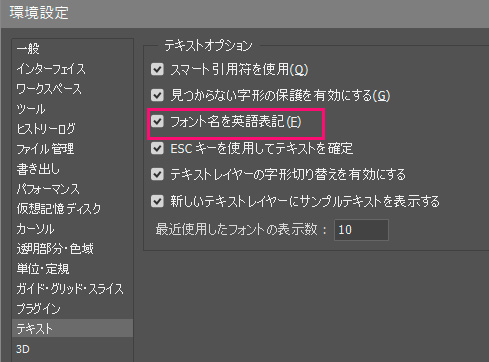
6.拡張設定
このツール自体は、M1 Macの利用者が、それまでLRで動作していたファイル名等を付け足すプラグインが動かなくなったので、それを補う為に、PhotoShopで作成したのがきっかけとなっています。
拡張設定は、私の方でも利用したい機能を入れてみました。
出力プロファィル
出力プロファイルに関しては、入力ファイル通りとなる「変換なし」と「sRGB」が選択できます。
–>adobeRGBにわざわざ変換するなんて事をこのツールで行うのはツールの性格からして無いと割り切っています。
縮小サイズ
画像を出力する時にリサイズが行えます。
長辺サイズにどういうサイズにするかを pxl単位で指定して下さい。
縦/横などは、ツール内で自動判断して、元画像の縦/横比率を保って変換します。
–> 元画像より大きい値を指定すると拡大もできますが…
固定テキスト
ファイル名でなく固定のテキストを入れたい場合に指定します。
なを 「固定テキスト表示する」機能の時に、固定テキストエリアに何も指定しない場合には、固定テキストは表示されません。
これは単純に画像の変換ツールとして利用したい場合を想定しています。
コピー前ファィル検査
規定値は「する」事になっています。
この場合実際にファイル作成する前に、以下の概要情報が表示されて、実行かキャンセルかをその時点で判断できます。
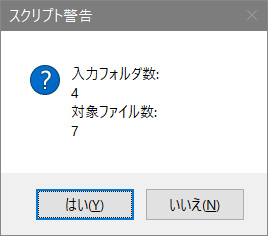 このツールでは、入力フォルダに関しては、サブフォルダがあれば、全て対象としているので、例えば、ドライブのルートフォルダーを指定した場合には、そのドライブに入ってる画像を全て 集めてきます (ヒッ!)
このツールでは、入力フォルダに関しては、サブフォルダがあれば、全て対象としているので、例えば、ドライブのルートフォルダーを指定した場合には、そのドライブに入ってる画像を全て 集めてきます (ヒッ!)
まぁ、対象とする画像数が想定した画像数よりかなり大きくなった場合の注意喚起です。指定しない場合には、動作前のチェック用の検索をしないので、動作は速くなります。
プログラム内部では、指定フォルダ・指定種類のファィルの全検索していますので、時間はどの程度かかるかは、制作者にはわかりません。(^^;)
本当であれば、全検索したフォルダ名やファイル数のリストも作成できますが、そんな事までは別ツールでやってちょ~だい。
最後に
このツール あまりにも便利すぎで、従来のプラグインに代わるものですし、かなりの需要があるのではないかと思っていますが、無償提供は あまりにも….
というわけで、利用したい人は、別途ご連絡下さい。
TAGS: FileNameSet・画像内にファィル名設定 | 2021年2月6日